iPhone - один из самых популярных смартфонов в мире, и Apple регулярно выпускает обновления программного обеспечения, чтобы улучшить функциональность устройства и исправить ошибки. Обновление iPhone является важной процедурой, которая позволяет вам получать новые функции и улучшенную безопасность. В этой статье мы рассмотрим, как обновить iPhone и дадим вам подробную инструкцию по этому процессу.
Прежде чем обновить iPhone, важно убедиться, что у вас есть достаточное количество свободного места на устройстве. Обновление может занять некоторое время, и вам понадобится место для загрузки и установки нового программного обеспечения. Убедитесь, что вы соединены с Wi-Fi, чтобы избежать проблем с загрузкой обновления через мобильную сеть.
Чтобы обновить iPhone, откройте настройки и нажмите на вкладку «Общие». Затем выберите «Обновление ПО». Если новое обновление доступно, вы увидите уведомление о наличии новой версии. Нажмите на кнопку «Загрузить и установить», чтобы начать процесс обновления. Во время этого процесса ваш iPhone перезагрузится несколько раз, поэтому убедитесь, что у вас достаточно заряда батареи или ваше устройство подключено к источнику питания.
Подготовка к обновлению

Перед началом обновления операционной системы на вашем iPhone необходимо выполнить несколько простых действий для обеспечения успешной процедуры обновления. Следуйте инструкциям ниже, чтобы подготовить ваше устройство:
- Создайте резервную копию данных
- Освободите место на устройстве
- Зарядите устройство
- Подключитеся к Wi-Fi
Перед обновлением программного обеспечения рекомендуется создать резервную копию всех важных данных на вашем iPhone. Это позволит сохранить все ваши фотографии, видео, контакты и другую информацию в случае возникновения проблем во время обновления. Вы можете создать резервную копию через iCloud или с помощью iTunes на компьютере.
Убедитесь, что на вашем iPhone достаточно свободного места для загрузки и установки обновления. Если у вас нет достаточного свободного места, попробуйте удалить ненужные приложения, фотографии, видео или другие файлы с вашего устройства.
Перед обновлением програмного обеспечения убедитесь, что ваш iPhone заряжен достаточно для процедуры обновления. Подключите свое устройство к источнику питания или убедитесь, что уровень заряда батареи составляет не менее 50%.
Для загрузки и установки обновления iOS требуется подключение к сети Wi-Fi. Проверьте, что ваше устройство имеет стабильное и надежное подключение к Интернету через Wi-Fi.
После выполнения всех указанных выше шагов ваш iPhone будет готов к обновлению программного обеспечения. Приступайте к следующему шагу, чтобы узнать как обновить операционную систему на iPhone.
Создание резервной копии данных
Перед обновлением программного обеспечения на вашем iPhone рекомендуется создать полную резервную копию всех важных данных. Резервная копия позволит вам восстановить все ваши приложения, контакты, сообщения и медиафайлы, если что-то пойдет не так в процессе обновления.
Есть несколько способов создания резервной копии iPhone:
- Используя iCloud. Для этого откройте настройки iPhone, нажмите "ваше имя" в верхней части экрана, затем выберите "iCloud" и "iCloud Backup". Нажмите кнопку "Создать резервную копию сейчас" и следуйте инструкциям на экране. Удостоверьтесь, что у вас есть достаточно свободного пространства в iCloud для создания резервной копии всех данных.
- Используя iTunes на вашем компьютере. Подключите iPhone к компьютеру с помощью USB-кабеля и запустите iTunes. Если программа не запускается автоматически, откройте ее вручную. В верхней части iTunes выберите свой iPhone и перейдите на вкладку "Обзор". В разделе "Резервное копирование" выберите "Этот компьютер" и нажмите кнопку "Создать резервную копию сейчас". Дождитесь завершения процесса.
После того, как вы создали резервную копию данных, вам будет намного спокойнее обновлять программное обеспечение на вашем iPhone, зная, что все ваши данные в безопасности и вы сможете восстановить их в случае необходимости.
Обновление программного обеспечения на iPhone без создания резервной копии может привести к потере важной информации, поэтому не пренебрегайте этим шагом перед обновлением.
Свободное место на устройстве

Перед обновлением программного обеспечения на iPhone необходимо убедиться, что на устройстве есть достаточно свободного места. Недостаток свободного места может повлиять на процесс обновления и привести к ошибкам или сбоям.
Чтобы проверить, сколько свободного места есть на iPhone, выполните следующие шаги:
- Откройте приложение "Настройки" на вашем устройстве.
- Прокрутите вниз и нажмите на раздел "Общие".
- Выберите "iPhone Storage" или "iPad Storage", в зависимости от вашего устройства.
- Под заголовком "Свободное" вы увидите количество доступного свободного места на вашем устройстве.
Если доступное свободное место на вашем устройстве недостаточно для установки обновления, вам придется освободить место, удалив ненужные приложения, фотографии, видео или другие файлы. Вы также можете использовать функцию "Оптимизация хранилища", чтобы автоматически удалить временные файлы и старые сообщения.
Помните, что перед удалением каких-либо файлов или приложений, рекомендуется сделать резервную копию всех данных на вашем устройстве. Таким образом, вы сможете восстановить важную информацию после обновления программного обеспечения.
Получение обновления программного обеспечения
- Автоматическое обновление:
- Настройте автоматическое обновление, чтобы ваш iPhone загружал и устанавливал обновления самостоятельно. Для этого откройте настройки, затем перейдите в раздел «Общие» и выберите «Обновление ПО». Включите переключатель «Загружать новые обновления».
- Включите Wi-Fi: убедитесь, что на вашем iPhone включен Wi-Fi, чтобы загружать обновления программного обеспечения в полноценном объеме.
- Зарядите батарею: перед установкой обновления убедитесь, что батарея вашего iPhone полностью заряжена или подключена к источнику питания.
- Ручное обновление через iTunes:
- Подключите свой iPhone к компьютеру с помощью кабеля Lightning.
- Откройте iTunes на вашем компьютере.
- Выберите свой iPhone в iTunes.
- В разделе «Сводка» нажмите кнопку «Проверить наличие обновлений».
- Если обновление доступно, нажмите кнопку «Обновить».
- Следуйте инструкциям на экране, чтобы завершить процесс установки обновления.
- Обновление через настройки iPhone:
- Откройте настройки на вашем iPhone.
- Перейдите в раздел «Общие».
- Выберите «Обновление ПО».
- Нажмите кнопку «Загрузить и установить».
- Если обновление доступно, введите код доступа или используйте Touch ID / Face ID для подтверждения.
- Следуйте инструкциям на экране, чтобы завершить процесс установки обновления.
После установки обновления ваш iPhone будет обладать последними нововведениями и улучшениями, которые предлагает Apple. Не забывайте регулярно проверять наличие обновлений, чтобы быть в курсе всех изменений и использовать самую актуальную версию программного обеспечения.
Установка обновления
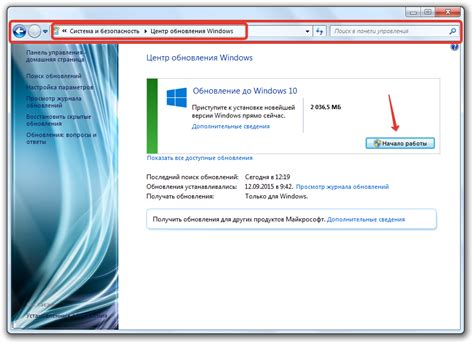
После того, как вы скачали обновление на свой iPhone, вам следует приступить к его установке. Для этого выполните следующие шаги:
Шаг 1: Убедитесь, что ваш iPhone подключен к интернету и заряжен. Лучше всего подключить устройство к Wi-Fi сети, чтобы сэкономить трафик вашего мобильного интернета. |
Шаг 2: Перейдите в настройки вашего iPhone, нажав на иконку "Настройки" на главном экране. |
Шаг 3: Прокрутите вниз и выберите "Общие". |
Шаг 4: В меню "Общие" найдите и нажмите на "Обновление ПО". |
Шаг 5: Вам будет предложено установить доступное обновление. Нажмите на это обновление, чтобы продолжить. |
Шаг 6: Вам может потребоваться ввести пароль вашего устройства или подтвердить установку, следуйте указаниям на экране. |
Шаг 7: После подтверждения установки обновление будет загружено и установлено на ваш iPhone. В это время лучше не использовать устройство, чтобы избежать возможных проблем. |
Шаг 8: Когда установка обновления завершена, ваш iPhone будет перезагружен. После этого вы сможете пользоваться своим обновленным устройством. |
Теперь вы знаете, как установить обновление программного обеспечения на свой iPhone. Следуйте этой инструкции, чтобы всегда быть в курсе последних изменений и улучшений, предлагаемых Apple.








